Viktiga Slutsatser
- Det finns fyra primära metoder för att designa en logotyp i Kittl: genom att använda fördefinierade element, med hjälp av en AI-generator, utifrån färdiga mallar, eller genom att ladda upp din egen design.
- Kittls AI-generator erbjuder det snabbaste sättet att skapa och anpassa logotyper.
- Kittl tillhandahåller en mångfald av verktyg, funktioner och resurser för att designa logotyper, vilket etablerar det som en omfattande plattform för logotypdesign.
Logotyper är en central del av designprocessen, och det finns många olika tillvägagångssätt och verktyg för att skapa dem. Kittls webbaserade designplattform erbjuder fyra distinkta sätt att skapa logotyper med hjälp av sina verktyg och funktioner.
Vad är Kittl?
Kittl är en användarvänlig webbaserad designplattform som är tillgänglig för alla med internetuppkoppling. Plattformen erbjuder en kostnadsfri grundplan, och Kittl Pro-medlemskapet för 120 dollar per år ger tillgång till ytterligare funktioner, projekt och lagringsutrymme.
Kittl liknar Canva, men utmärker sig med sina överlägsna verktyg för logotypdesign. Liknande funktioner kan hittas i annan programvara, men Kittl kombinerar dessa funktioner på en enda plattform, vilket eliminerar behovet av att använda flera olika verktyg för ett och samma projekt.
Låt oss gå igenom fyra sätt du kan använda Kittl för att skapa en imponerande logotyp för ditt varumärke, T-shirtdesign eller nya affärsprojekt. Innan du börjar, se till att du har gjort research kring hur man skapar en effektiv logotyp. Om du skapar en logotyp för ett varumärke, tänk noga på färger, former, symboler och typsnitt, eftersom de kan påverka hur varumärket uppfattas.
1. Skapa en logotyp med Kittls element

Börja med att skapa en ny arbetsyta i Kittl genom att välja ”Nytt projekt” från startsidan. Välj sedan ”Standard” och klicka på ”Skapa”.
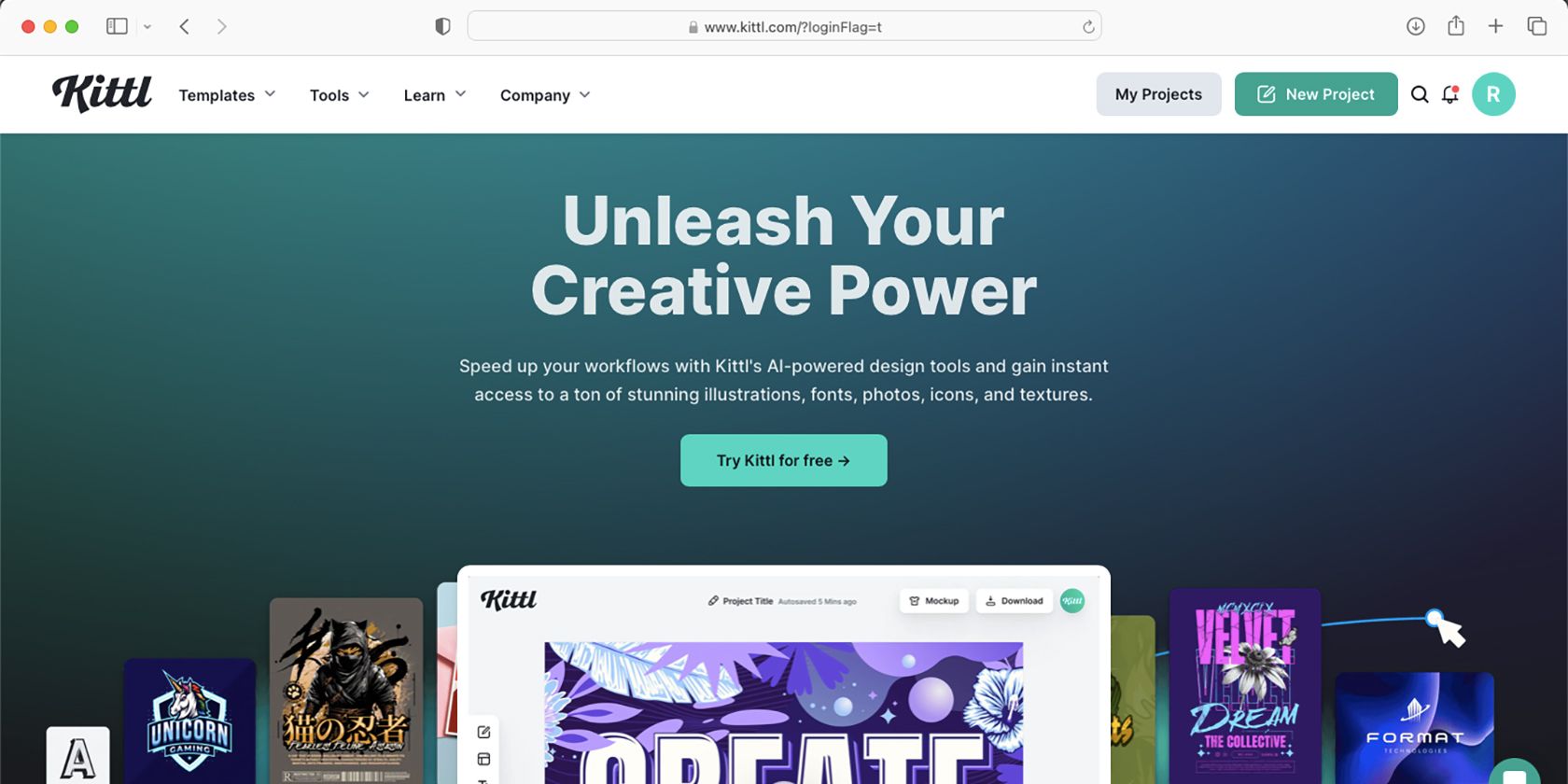
En tom arbetsyta kan kännas utmanande. Lyckligtvis kan Kittls ”Element” hjälpa dig att snabbt fylla arbetsytan med färdiga tillgångar för att skapa en fantastisk logotyp. Håll muspekaren över menyn till vänster och välj ”Element” för att öppna Kittls bibliotek.
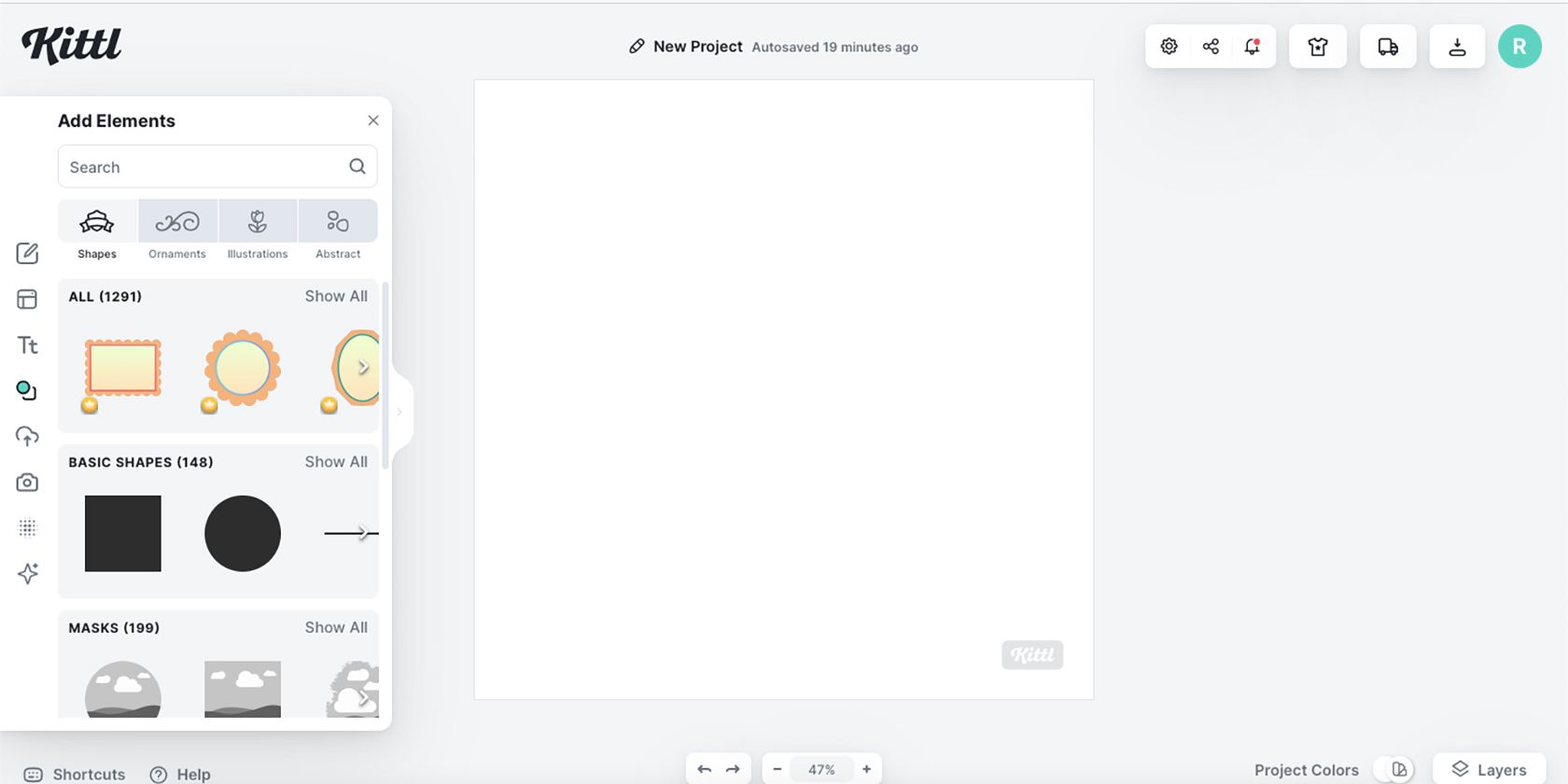
I ”Element” hittar du former, ornament, illustrationer och abstrakta mönster. Vissa av dessa är kanske inte idealiska för logotypdesign eftersom de kan vara rasterbaserade element som masker, texturer eller element med gradienter.
Det finns viktiga skillnader mellan raster- och vektorbilder. I slutändan är en rasterbild inte skalbar på det sätt som krävs för logotyper, medan en vektorgrafik är oändligt skalbar utan att förlora i kvalitet.
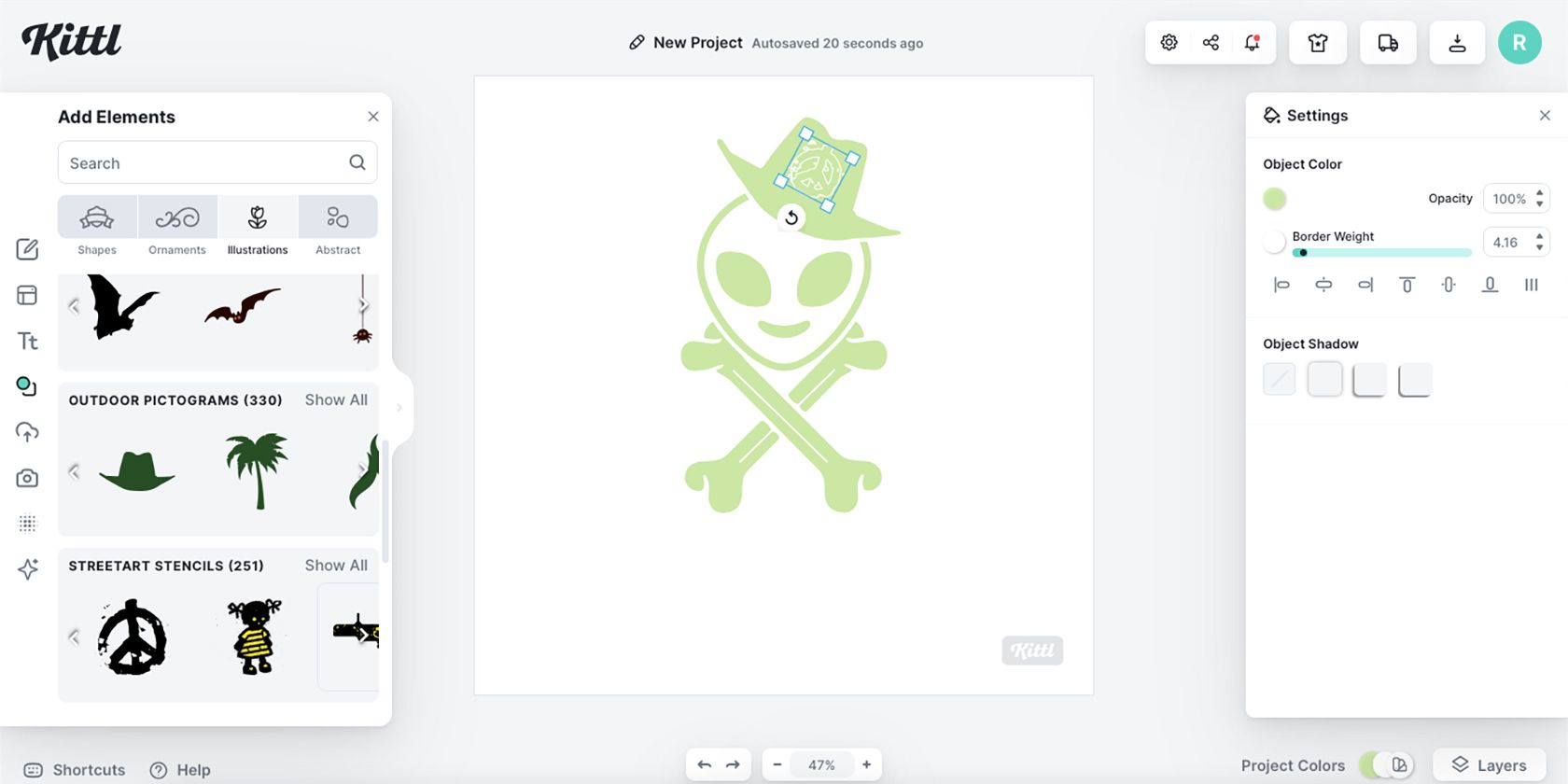
På den högra panelen, ”Inställningar”, kan du ändra färgen på dina element, lägga till kanter, skuggor och andra effekter för att skapa en sammanhängande visuell enhet.
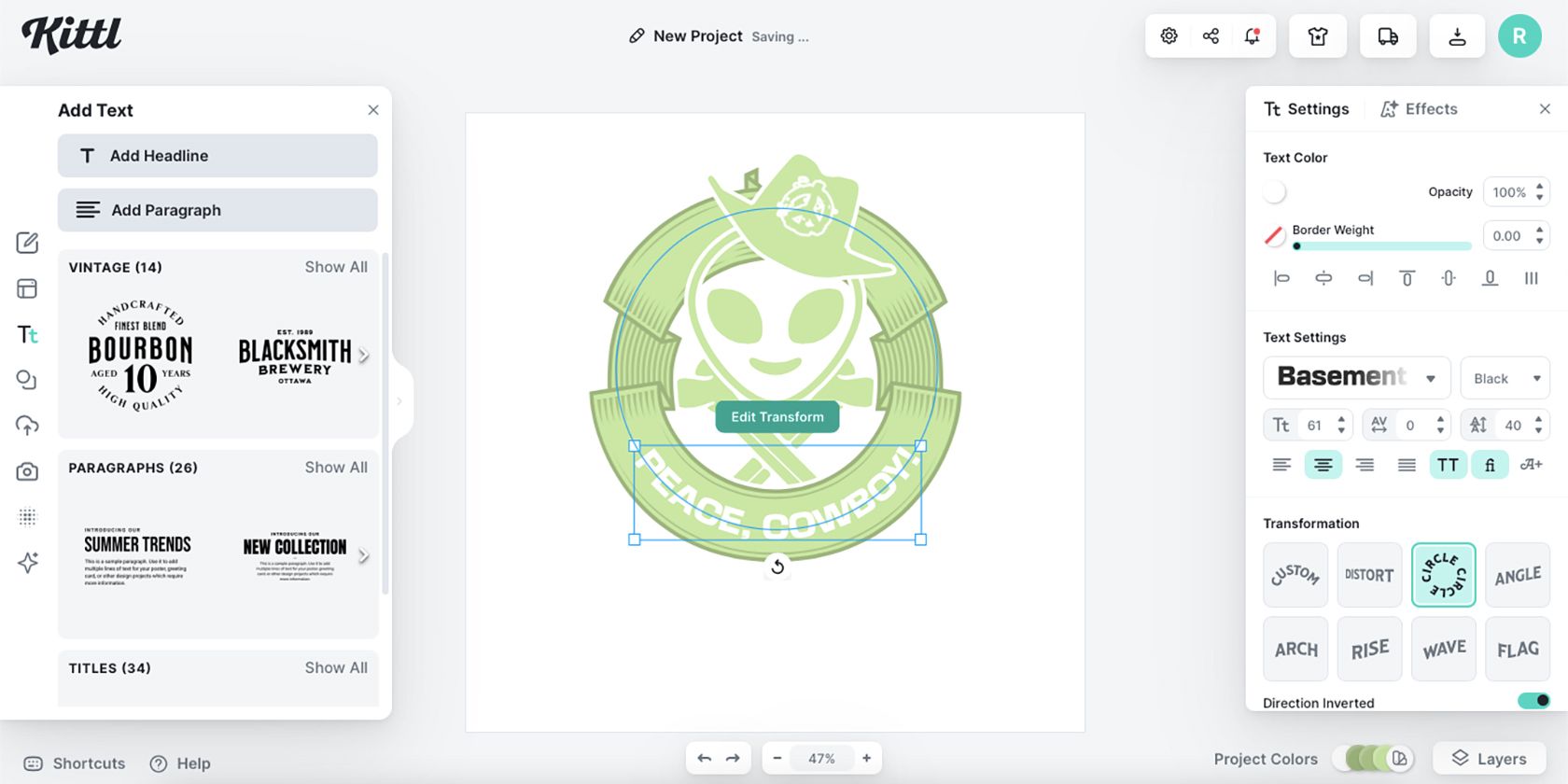
När du har placerat och anpassat alla dina element, använd Kittls textverktyg (symbolen ”Tt” till vänster) för att lägga till text. Dubbelklicka på texten för att visa ”Inställningar” och ”Effekter” till höger. Här kan du justera färg, skuggor och använda kurveffekter.
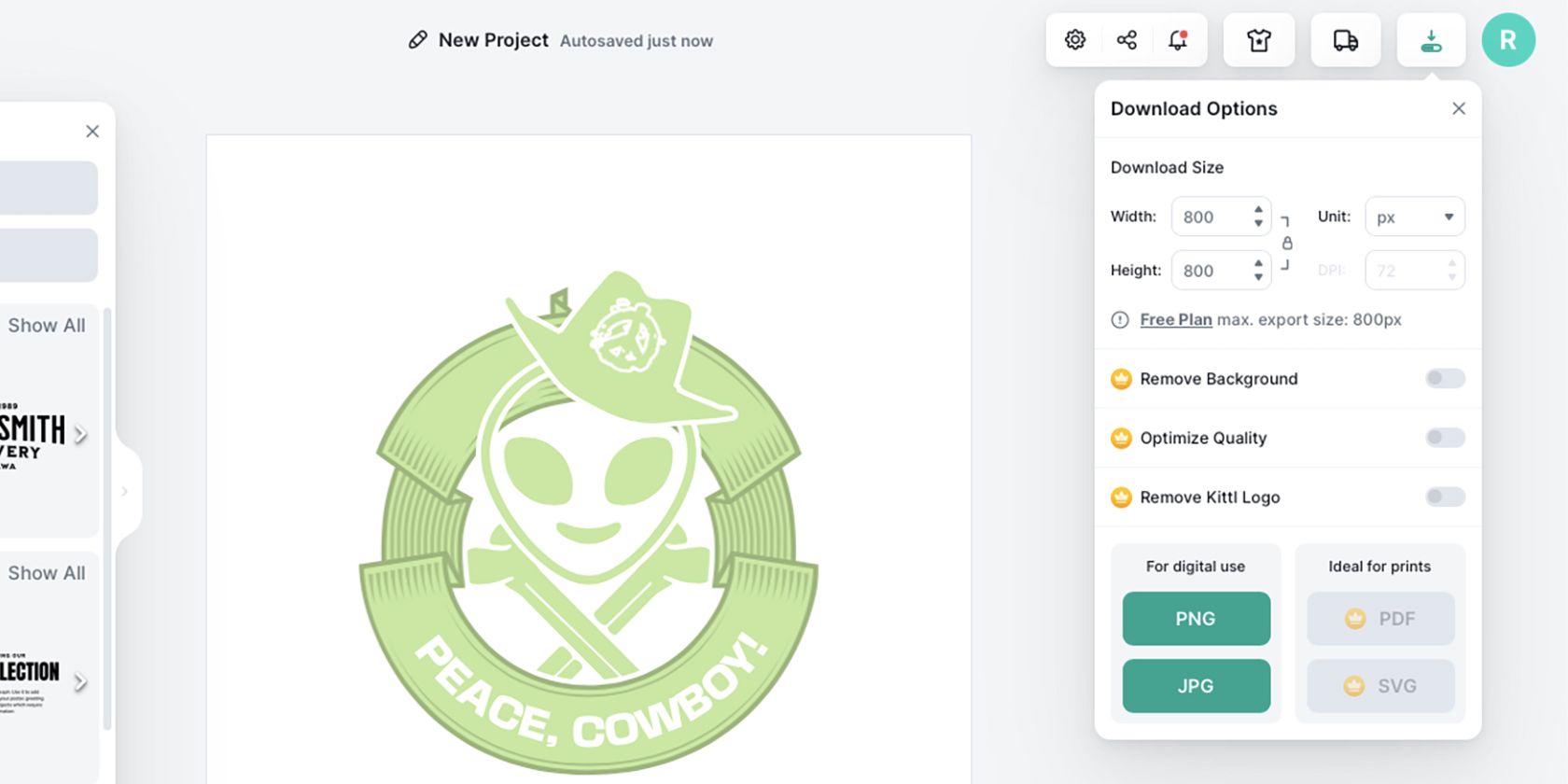
När din logotyp är klar är det dags att exportera den. Välj ”Ladda ner” uppe till höger och justera nedladdningsinställningarna. Kittl-användare med gratisplanen kan inte exportera som SVG-vektorfiler, men Pro-användare kan det. Om du inte exporterar som SVG, undvik att skala upp eller ner, eftersom det kan leda till kvalitetsförlust.
2. Skapa en logotyp med Kittls AI-generator

Kittls AI-generator gör det möjligt att snabbt skapa redigerbara vektorlogotyper. För att använda AI-generatorn, öppna ett nytt projekt och välj ”Kittl AI” i menyn till vänster på arbetsytan.
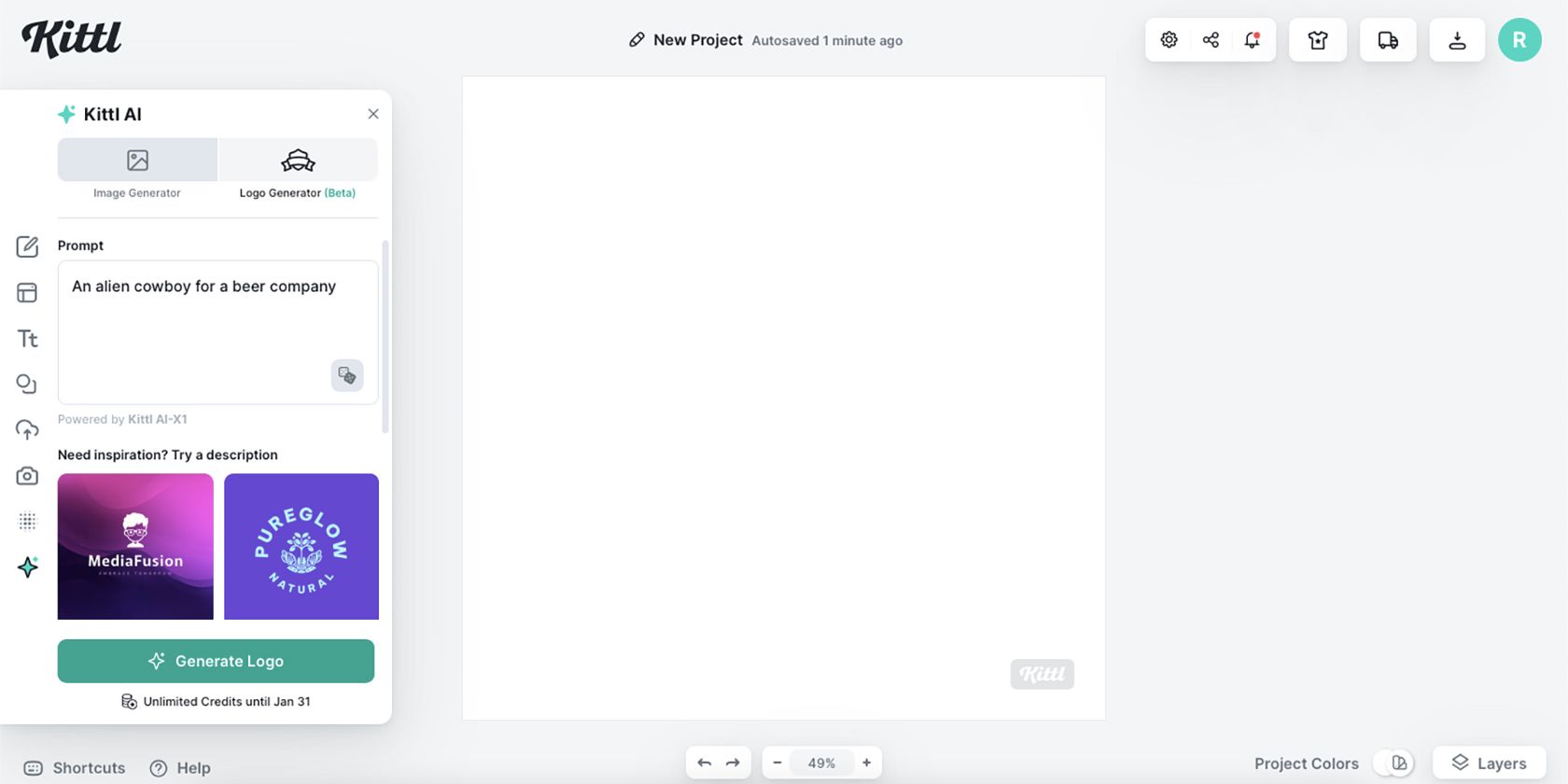
Välj ”Logotypgenerator” och ange texten för din logotyp i textrutan. Om du behöver inspiration kan du använda de föreslagna uppmaningarna nedan. När du har angett texten väljer du ”Generera logotyp” och väntar på att fyra genererade bilder ska visas.
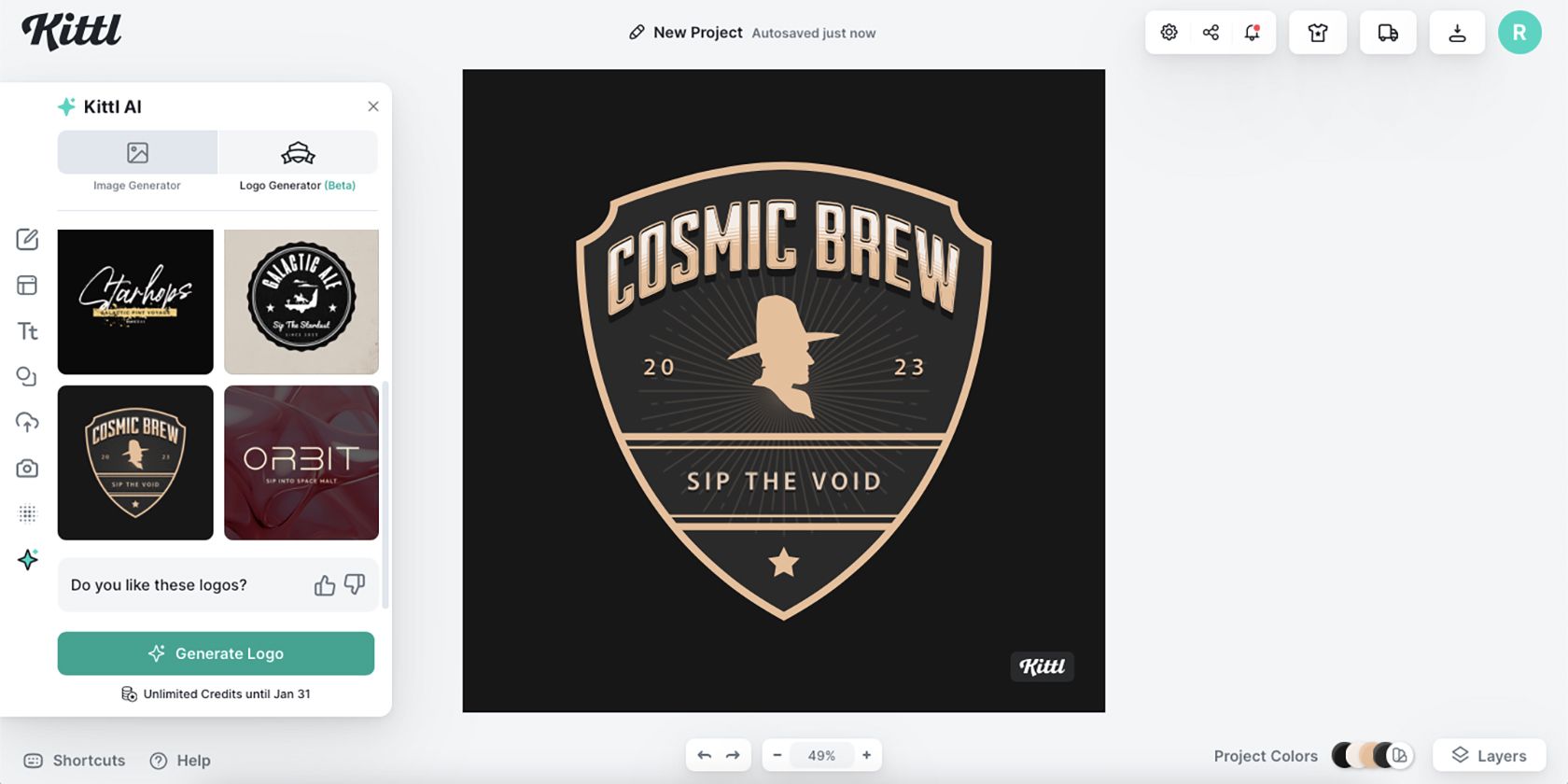
Om du inte är nöjd med de genererade bilderna, kan du generera nya alternativ. De genererade logotyperna är fullständigt redigerbara; du kan justera färger på alla element, ändra text och lägga till texteffekter. Du kan också ersätta element från biblioteket ”Element”.
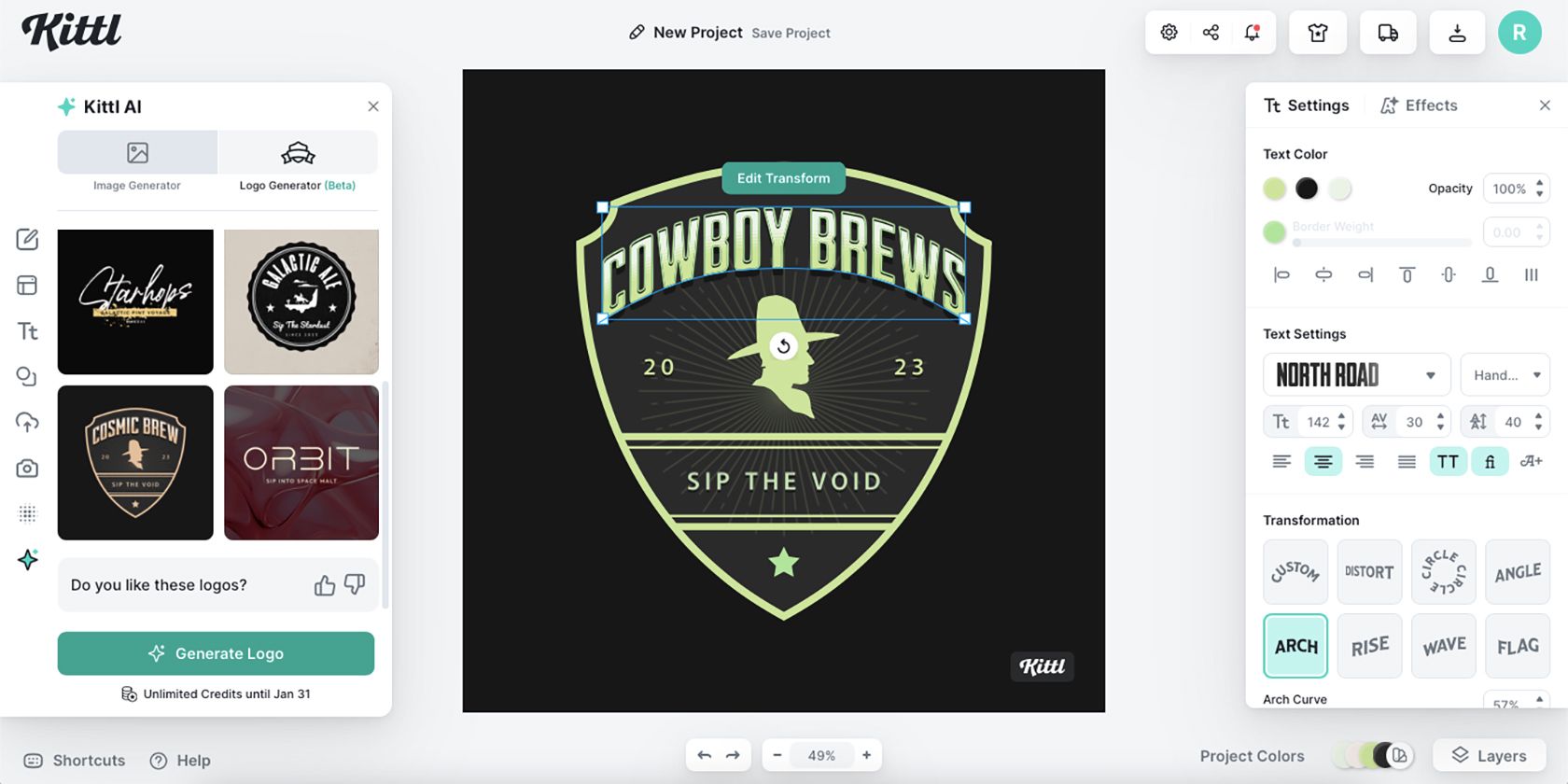
AI-verktyget i Kittl är en tidsbesparande lösning, perfekt när du saknar idéer.
3. Skapa en logotyp med en Kittl-mall

Precis som ”Element”-biblioteket, finns det även ett bibliotek med färdiga mallar för logotyper. Mallbiblioteket består av design skapade av Kittl-användare. Kvaliteten på mallarna kan variera, men alla är fria att använda, redigera och publicera som dina egna efter justering.
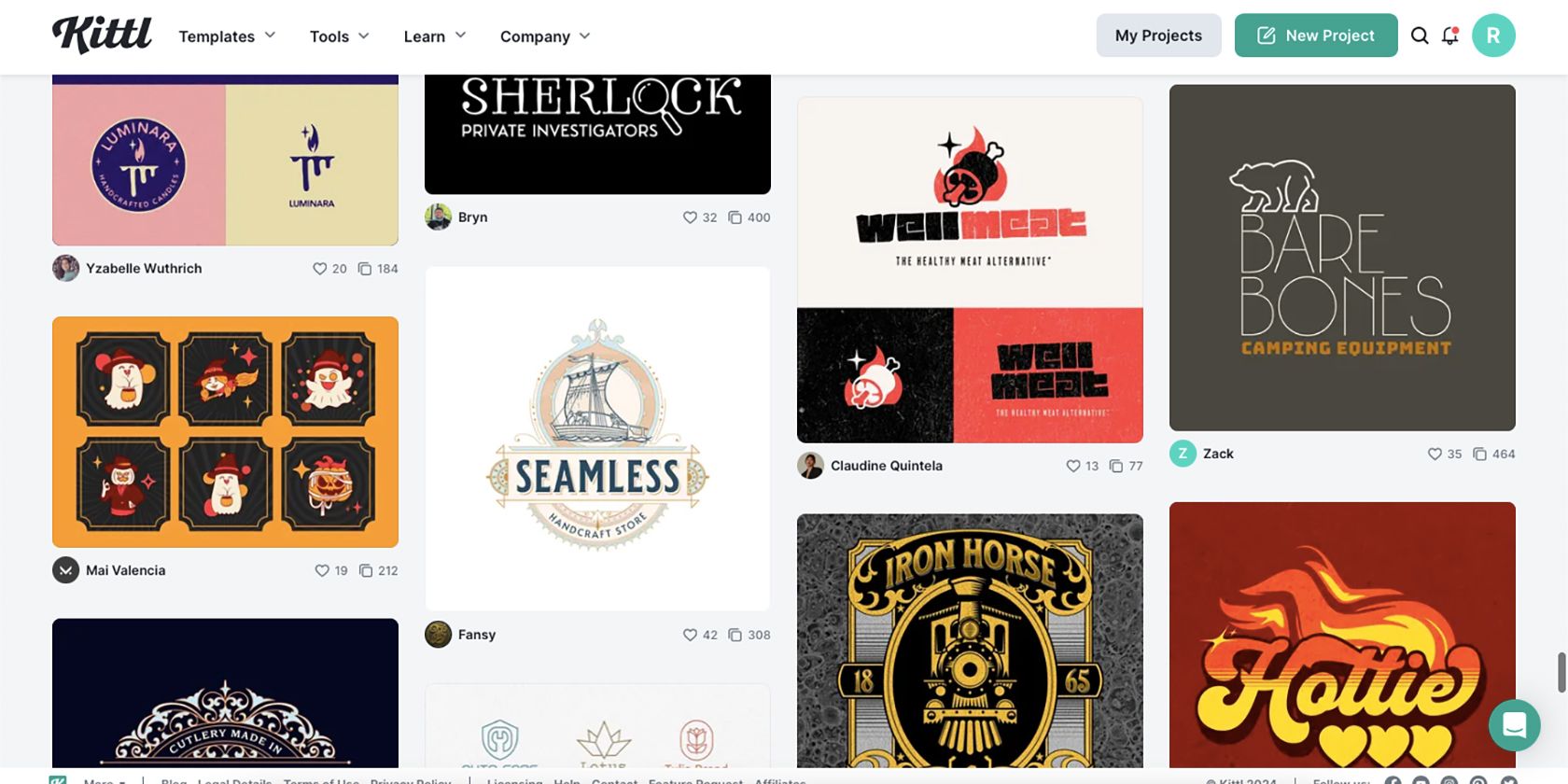
På startsidan, välj ”Mallar” > ”Logotyper”. Du kan förfina sökningen med taggarna ovanför mallarna för att hitta en design som passar din vision.
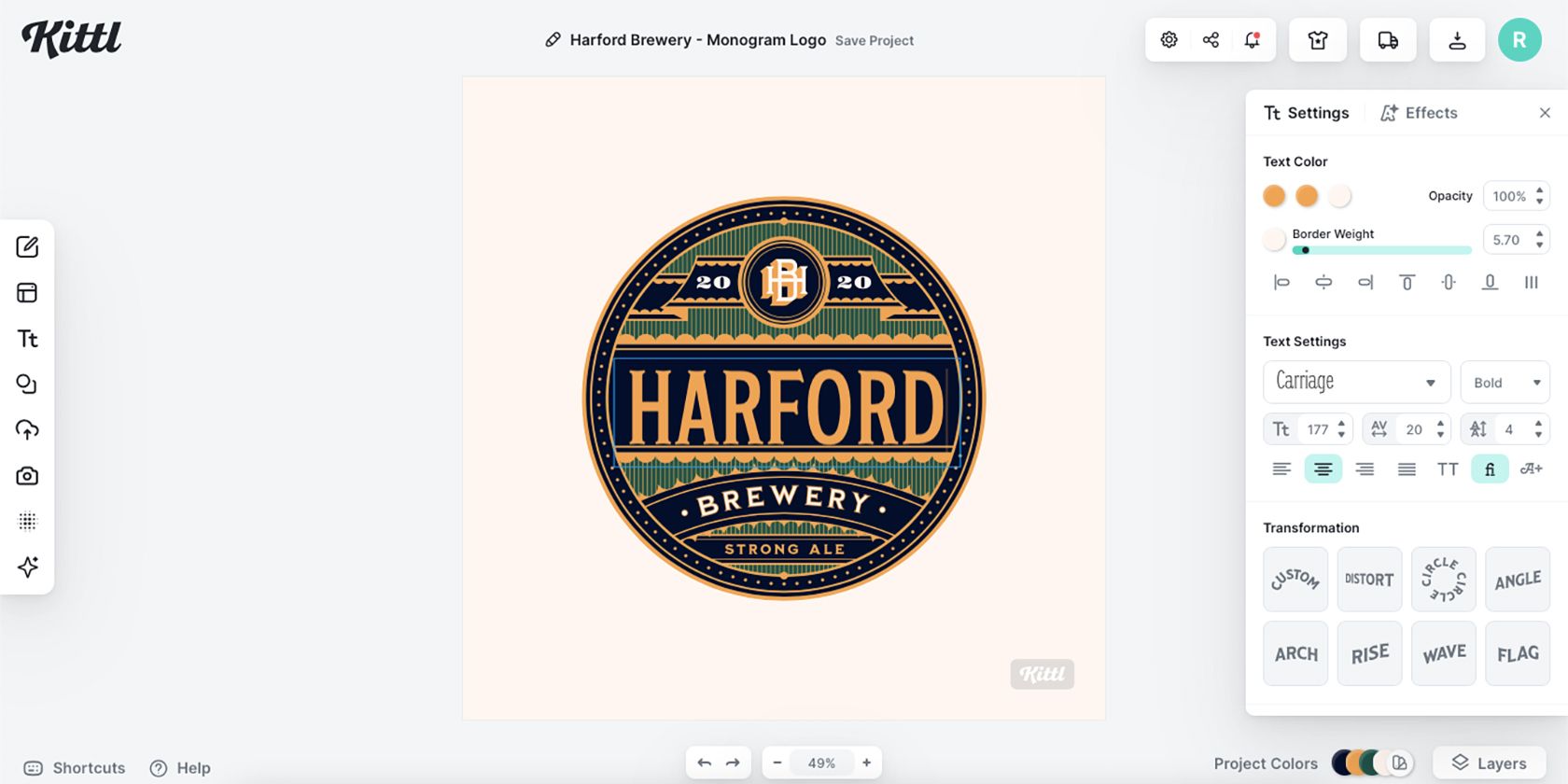
Klicka på din valda mall för att öppna den på en arbetsyta och börja redigera. Dubbelklicka på text, former eller färger för att ändra dem.
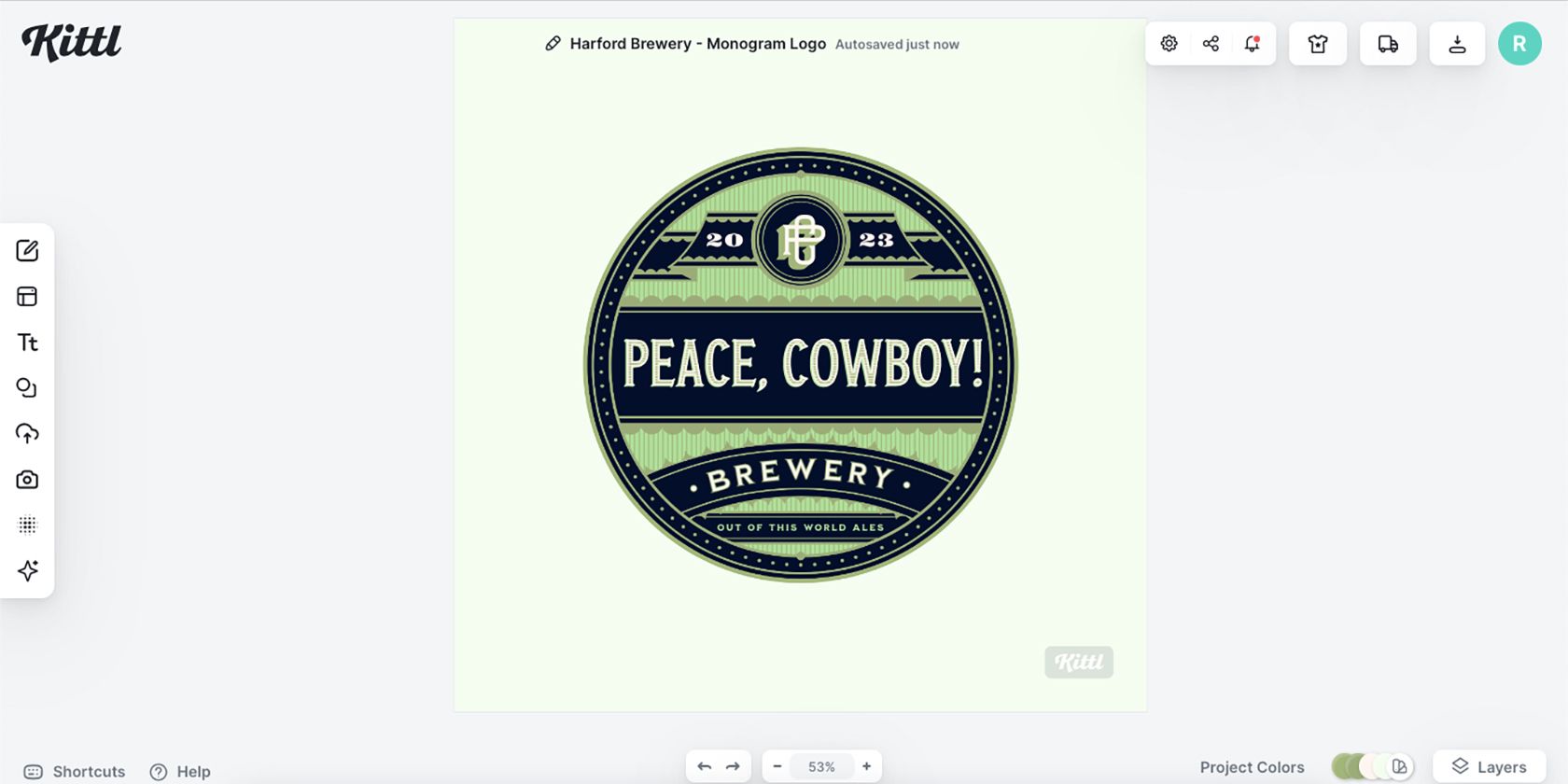
Du kan ta bort element och lägga till nya från menyerna ”Element” eller ”Text”. När du är nöjd med resultatet, ladda ner logotypen.
4. Skapa en logotyp genom att importera till Kittl

Ibland kan det kännas bättre att börja med en handritad skiss eller använda element som skapats med annan programvara. Du kan enkelt skapa en logotyp i Kittl med hjälp av en handritad eller digital bild.
När du har ritat din bild, skanna in den eller spara den från din externa programvara och öppna filen i Kittl via fliken ”Uppladdningar” på en arbetsyta. Du kan ladda upp filer i formaten PNG, JPG, SVG eller WEBP.
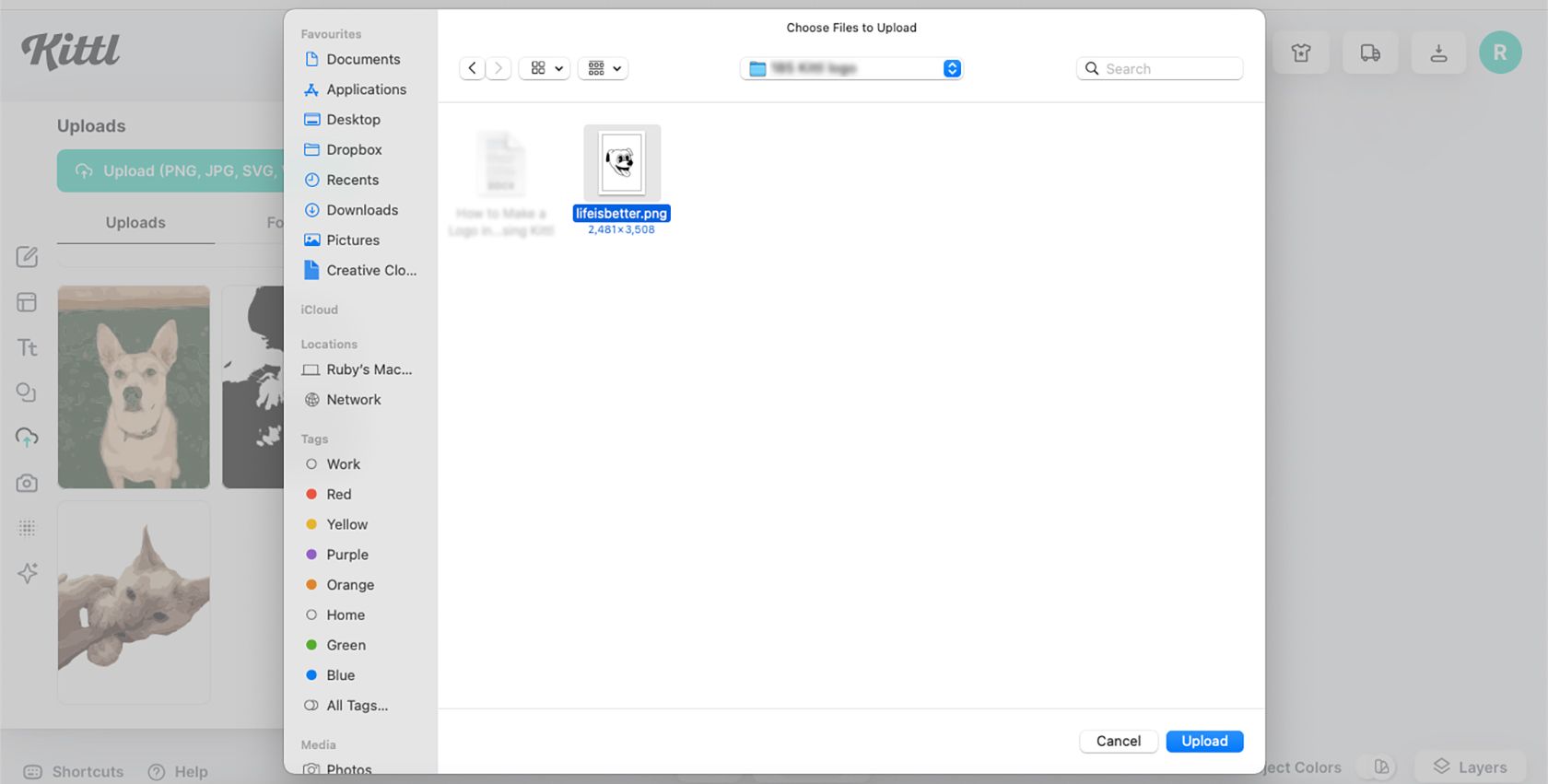
Om du använder den kostnadsfria versionen av Kittl kan du inte vektorisera en uppladdad rasterbild, men om du laddar upp en SVG-fil behåller den sina vektorbaserade egenskaper och kan redigeras i Kittl. För att vektorisera icke-vektorfiler krävs en Kittl Pro-prenumeration. De kan dock användas utan vektorisering om du inte behöver ändra färger eller bearbeta vektorer.
Om dina filer laddades upp med en genomskinlig bakgrund kommer genomskinligheten att bevaras i Kittl.
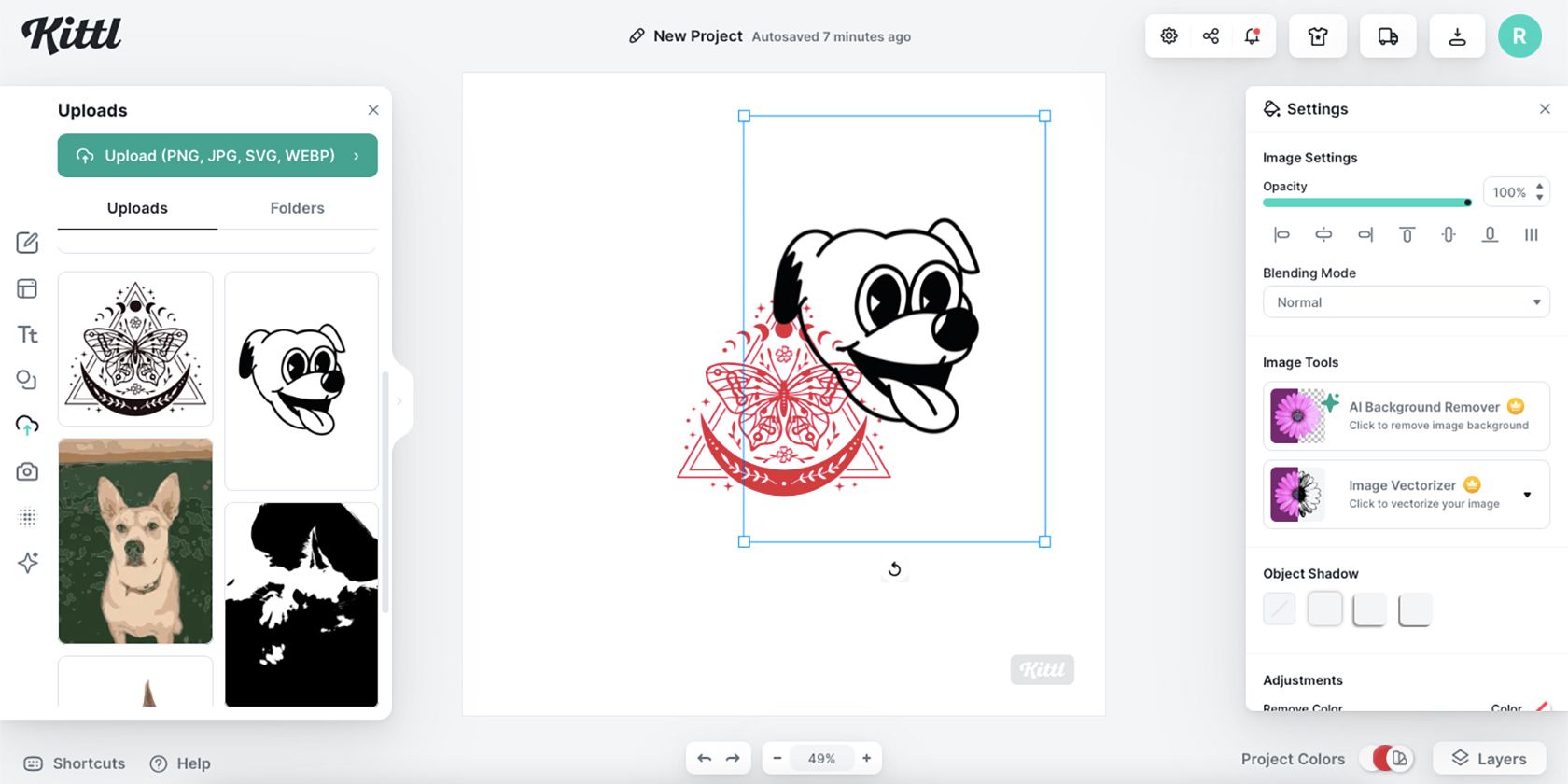
När du har laddat upp bilden, öppna den på din arbetsyta. Välj bilden och välj sedan ”Bildvektoriserare” i menyn till höger. Om du laddade upp en bild med en oönskad bakgrund, använd först ”AI Bakgrundsborttagare”. Båda dessa verktyg är endast tillgängliga för Pro-användare.
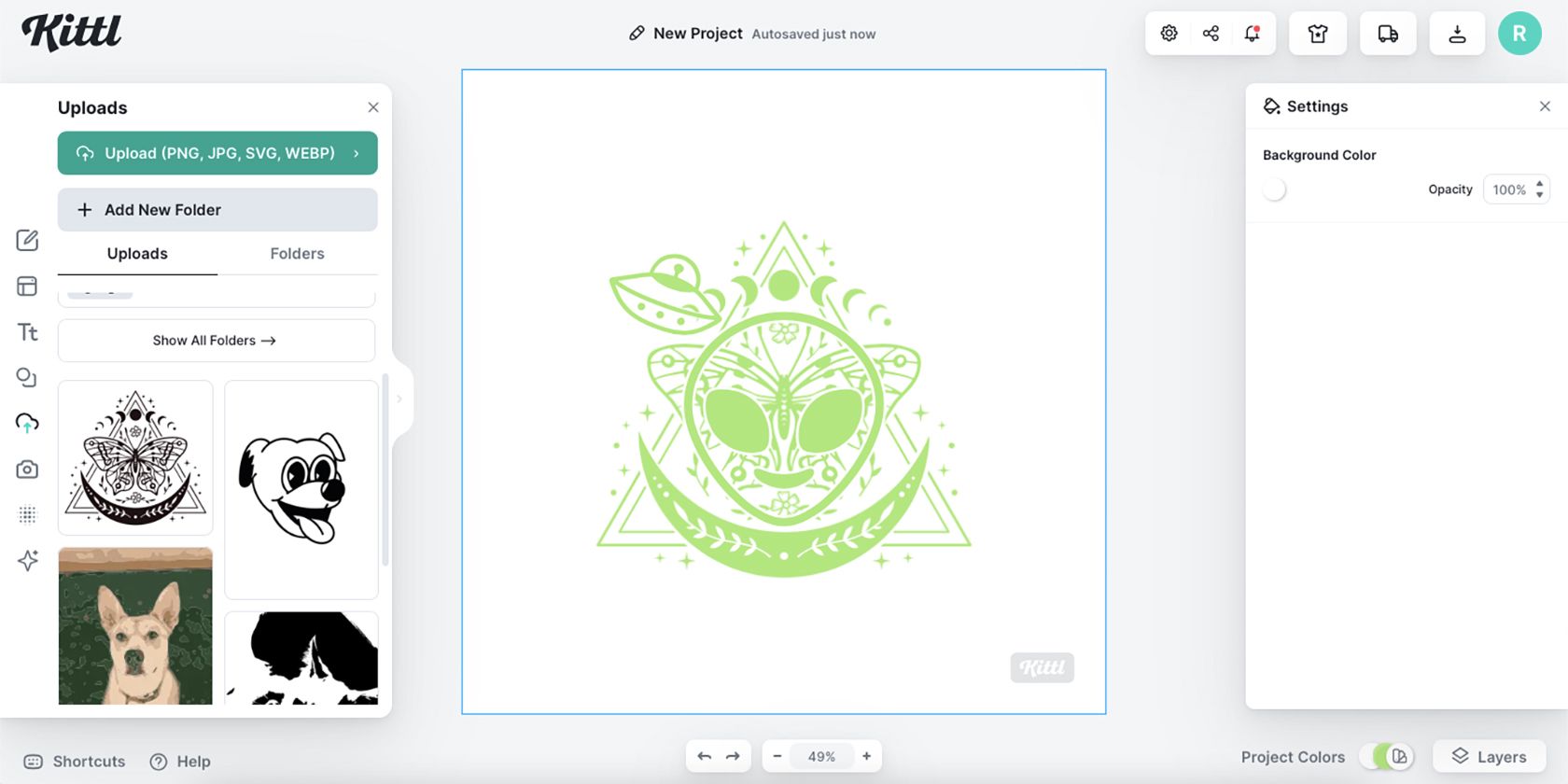
Nu kan du använda din handritade eller digitalt skapade bild som ett element i Kittl. Lägg till typsnitt, ytterligare element och effekter för att slutföra din logotyp. Exportera den som SVG – om du är en Pro-användare – eller PNG för att använda din nya logotyp.
5+ Kittl-alternativ för att skapa fantastiska logotyper
Kittl erbjuder en mängd funktioner och verktyg för logotypdesign, men det finns flera alternativa plattformar med liknande funktioner, inklusive:
Det finns även kostnadsfria onlineverktyg för att generera logotyper, liksom AI-logotypgeneratorer som ger utmärkta resultat med redigeringsfunktioner.
Utbudet av verktyg, funktioner och tillgångar gör Kittl till en bra plats att skapa logotyper eller annan grafik. Du kan använda någon av de fyra metoderna vi har nämnt här, eller kombinera dem för att skapa en optimal logotyp. Kittls licensiering tillåter kommersiell användning – med tillskrivning för gratisanvändare – för alla element, tillgångar och typsnitt.